Die 6 besten WordPress-Banner-Plugins im Jahr 2022 (im Vergleich)
Veröffentlicht: 2022-06-10Suchen Sie nach den besten WordPress-Banner-Plugins?
Banner-Plugins machen es einfach, hochkonvertierende Banner zu Ihrer WordPress-Website hinzuzufügen. Sie können sie dann verwenden, um für Ihre Produkte zu werben, Ihre Dienstleistungen hervorzuheben, Werbeplatzierungen zu verkaufen und vieles mehr.
In diesem Artikel vergleichen wir die besten WordPress-Banner-Plugins, um Ihnen dabei zu helfen, Ihre Website-Einnahmen zu steigern.
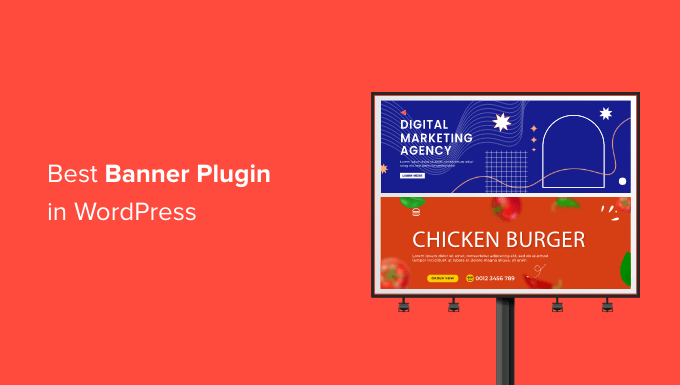
Warum ein WordPress-Banner-Plugin verwenden?
Viele Website-Eigentümer verwenden Banner, um Besucher zu ermutigen, auf ihrer Website etwas zu unternehmen, beispielsweise ihre Produkte oder Dienstleistungen zu kaufen. Sie können beispielsweise ein Banner verwenden, um für Ihre Online-Kurse zu werben.
Banner sind auch eine großartige Möglichkeit, Leads zu generieren. Sie könnten ein Banner erstellen, das Besuchern einen Gutscheincode anbietet, wenn sie sich für Ihren E-Mail-Newsletter anmelden.
Und wenn Sie ein Blogger sind, können Sie Bannerwerbung auf Ihrer Website verkaufen, um mit Ihrem Blog Geld zu verdienen.
Egal, ob Sie Bannerankündigungen in Ihrem E-Commerce-Shop anzeigen, ein einfaches Banner zur Generierung von Leads verwenden oder Bannerwerbung in einem Schieberegler verkaufen möchten, mit einem WordPress-Banner-Plugin können Sie dies tun, ohne Code schreiben zu müssen.
Einige WordPress-Banner-Plugins verfügen auch über erweiterte Targeting-Funktionen, sodass Sie den richtigen Personen zur richtigen Zeit personalisierte Nachrichten zeigen können.
Sie können auch professionell gestaltete Vorlagen für Ihre Banner enthalten und bieten andere Design-Tools, mit denen Sie sie anpassen können.
Lassen Sie uns einen Blick auf die besten Banner-Plugins für WordPress für verschiedene Anwendungsfälle in der Branche werfen.
1. OptinMonster
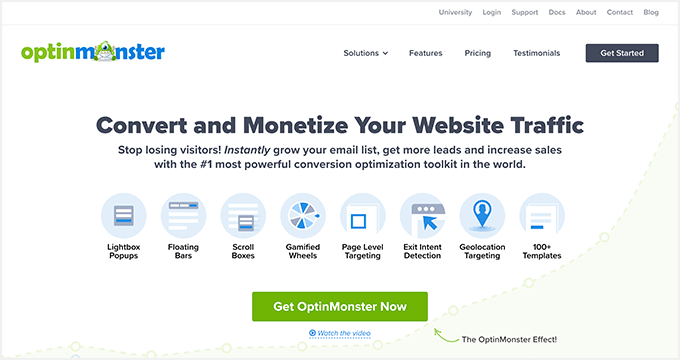
OptinMonster ist das beste Tool zur Lead-Generierung für WordPress. Wir verwenden OptinMonster auf WPBeginner und haben unsere Conversions allein mit diesem Plugin um über 600 % gesteigert.
Profi-Tipp: Es gibt eine kostenlose Version von OptinMonster, die Sie für den Einstieg verwenden können. Sie haben einen speziellen kostenlosen Plan, der nur in ihrem WordPress-Plugin-Dashboard zu finden ist.
Mit OptinMonster können Sie Ihrer Website alle Arten von Bannern hinzufügen, einschließlich schwebender Bannerleisten wie im Bild unten.
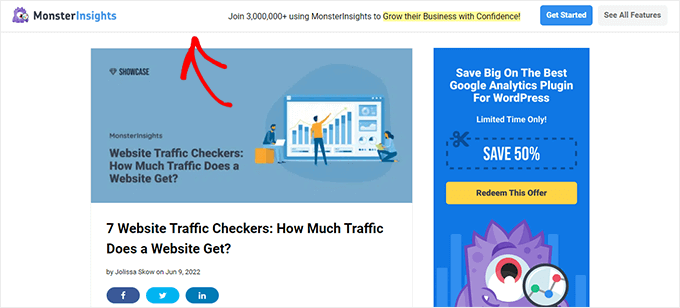
Dies ist eine schwebende „klebrige“ Leiste, die oben oder unten auf der Seite angebracht wird und den Besuchern beim Scrollen folgt. Auf diese Weise können Sie ein Banner anzeigen, ohne den Besucher zu verärgern oder seine Aktivitäten auf Ihrer WordPress-Website zu unterbrechen.
OptinMonster hat auch volle Unterstützung für Popup-Banner. Sie können diese Banner sogar mit der leistungsstarken Exit-Intent-Technologie von OptinMonster aufwerten. Auf diese Weise können Sie ein Popup anzeigen, wenn der Benutzer gerade Ihre Website verlässt.
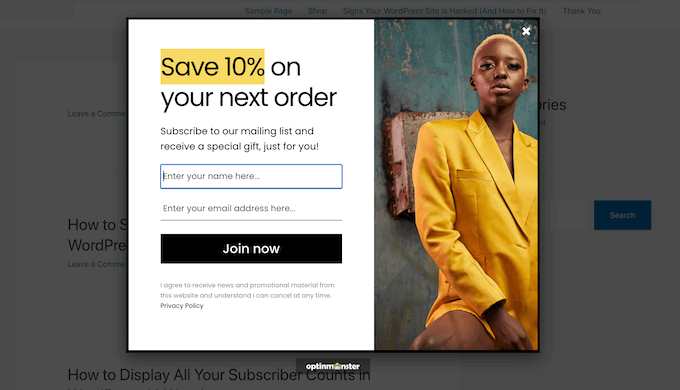
Viele Websitebesitzer verwenden diese Popups mit erweiterter Absicht, um Besucher davon zu überzeugen, auf der Website zu bleiben, indem sie ihnen exklusive Rabatte anbieten.
Um mehr zu erfahren, lesen Sie bitte unsere Schritt-für-Schritt-Anleitung zum Erstellen von mobilfreundlichen Popups, die konvertieren.
Popups sind eine großartige Möglichkeit, die Aufmerksamkeit des Besuchers zu erregen, aber sie können auch aufdringlich werden. Vor diesem Hintergrund gibt Ihnen OptinMonster die Möglichkeit, Ihre Banner als Slide-Ins anzuzeigen.
Dies sind kleine Popups, die OptinMonster in der unteren rechten Ecke des Bildschirms anzeigt, wenn der Besucher nach unten scrollt. Wie Sie im folgenden Bild sehen können, sind Slide-Ins eine Möglichkeit, Inhalte anzuzeigen, ohne das zu unterbrechen, was der Besucher gerade auf der Website tut.
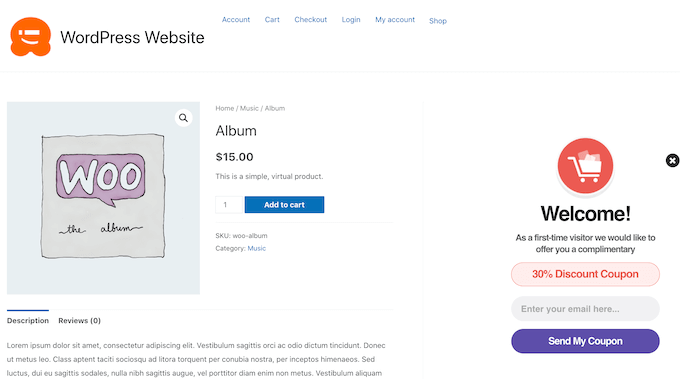
Gamifizierte Popups sind eine unterhaltsame Alternative zum traditionellen Banner.
Viele Websitebesitzer haben ihre Konversionen und ihr Gesamtengagement gesteigert, indem sie OptinMonster verwendet haben, um „Spin to win“-Banner zu erstellen.
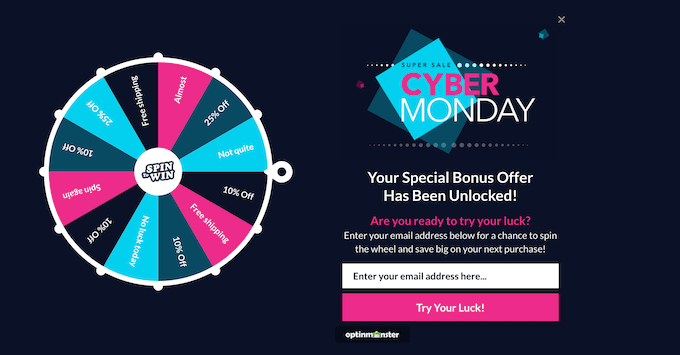
Weitere Einzelheiten finden Sie in unserem Leitfaden zum Aufbau von Kundenbindung in WordPress mit Gamification.
Noch besser, Sie können all diese verschiedenen Banner innerhalb von Minuten erstellen, indem Sie die riesige Vorlagenbibliothek von OptinMonster verwenden.
Alle diese Vorlagen sind vollständig mobil ansprechbar. Das bedeutet, dass Ihr Banner auf Mobilgeräten, Tablets und Desktop-Computern in voller Größe garantiert gut aussieht.
Wählen Sie einfach eine Vorlage aus dem OptinMonster-Einrichtungsassistenten aus, und schon können Sie mit der Erstellung Ihres Banners beginnen.
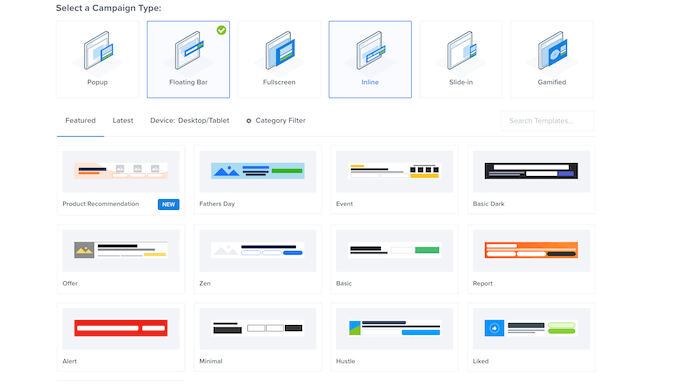
Alle Bannervorlagen von OptinMonster sind einfach anzupassen. Öffnen Sie einfach den integrierten OptinMonster-Editor und nehmen Sie Änderungen per Drag-and-Drop vor. Sie können auch Inhalte aus der Vorlage entfernen und mit nur wenigen Klicks neue Inhalte hinzufügen.
Schauen wir uns ein Beispiel an.
Viele der Banner-Vorlagen von OptinMonster haben Opt-in-Felder, sodass Sie Namen, E-Mail-Adressen oder Telefonnummern sowie eine Call-to-Action-Schaltfläche (CTA) sammeln können. Um diese Schaltfläche anzupassen, müssen Sie nur darauf klicken.
Der OptinMonster-Editor wird dann aktualisiert, um alle Einstellungen anzuzeigen, die Sie verwenden können, um dieses Feld oder diese Schaltfläche anzupassen.
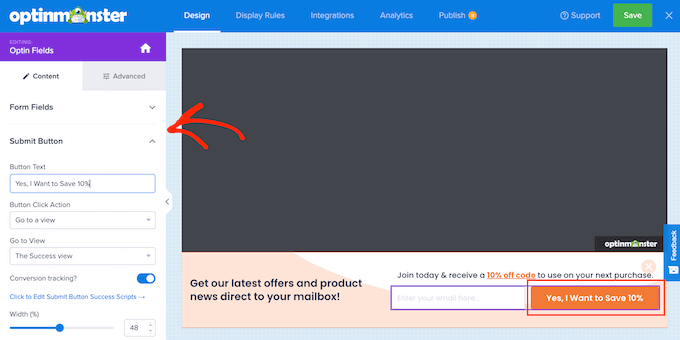
Sie können nun fortfahren und Ihre Änderungen im linken Menü vornehmen.
Sie könnten beispielsweise einen neuen Call-to-Action in das Feld „Button-Text“ eingeben.
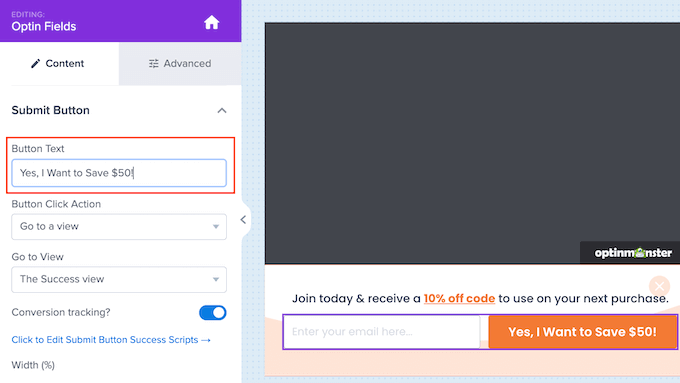
Sobald Sie mit Ihrem Banner zufrieden sind, möchten Sie es an den richtigen Orten, den richtigen Personen und zur richtigen Zeit zeigen.
OptinMonster macht es einfach, erweiterte Targeting-Regeln zu erstellen.
Auf diese Weise können Sie personalisierte Banner basierend auf Dingen wie der Seite, auf der sich der Besucher befindet, seinem Standort und sogar dem Gerät, das er verwendet, anzeigen. Sie können Erstbesuchern und wiederkehrenden Besuchern sogar unterschiedliche Banner zeigen.
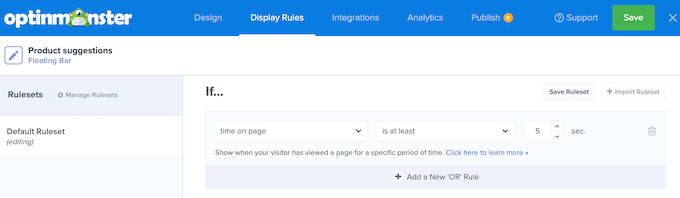
OptinMonster enthält Hunderte von leistungsstarken Targeting-Regeln, mit denen Sie Ihre Banner-Conversions maximieren können.
Intelligente Websitebesitzer verwenden OptinMonster-Banner häufig, um:
- Anzeige zeigen
- ihre E-Mail-Liste erweitern
- E-Commerce-Conversions steigern
Wenn Sie einen E-Mail-Marketingdienst verwenden, lässt sich OptinMonster in Constant Contact, Sendinblue und alle anderen gängigen Anbieter integrieren.
Wenn Sie einen Online-Shop haben, lässt sich OptinMonster auch in WooCommerce und viele andere beliebte E-Commerce-Plattformen integrieren.
Weitere Informationen finden Sie in unserer Anleitung zum Erstellen einer klebrigen schwebenden Fußzeile in WordPress.
Preis: OptinMonster beginnt bei $9 pro Monat bei jährlicher Abrechnung.
Es gibt auch eine kostenlose Version, mit der Sie einfache Banner auf Ihrer Website erstellen können.
2. TrustPulse
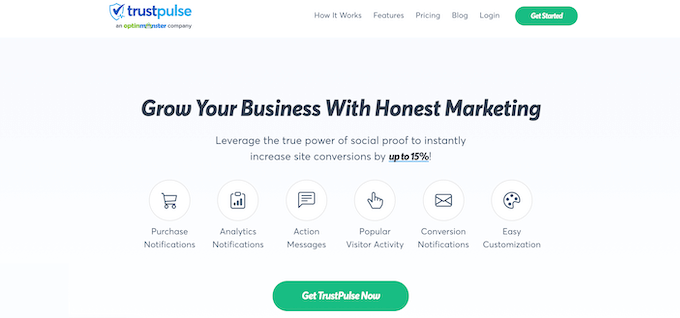
TrustPulse ist das beste Social-Proof-Plugin für WordPress. Es zeigt Live-Benachrichtigungen über Aktionen, die Besucher auf Ihrer Website ausführen.
Sie können TrustPulse innerhalb weniger Minuten einrichten und dann Benachrichtigungsblasen erstellen, die die letzten Einkäufe, Formularübermittlungen, Anmeldungen für eine kostenlose Testversion und mehr anzeigen.
Die Benachrichtigungen von TrustPulse sind keine Banner im herkömmlichen Sinne. TrustPulse hat jedoch eine Action Message-Kampagne, mit der Sie Text in einer Benachrichtigungsblase anzeigen können.
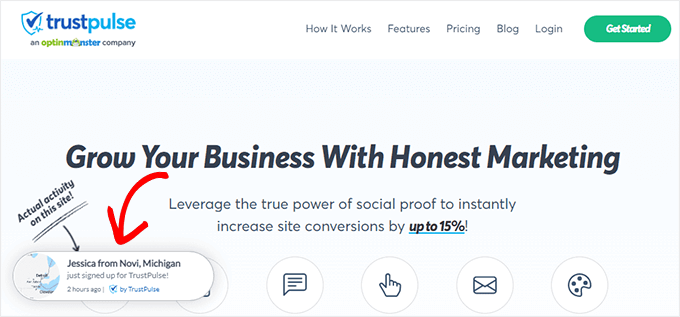
Die Aktionsnachrichten von TrustPulse eignen sich perfekt, um Besucher über Angebote, Werbeaktionen, Updates und vieles mehr zu informieren.
Außerdem nutzen sie die Macht des sozialen Beweises, damit Sie maximale Conversions erzielen können.
Der TrustPulse-Editor macht es einfach, eine Aktionsnachricht zu erstellen, die genauso funktioniert wie ein Banner.
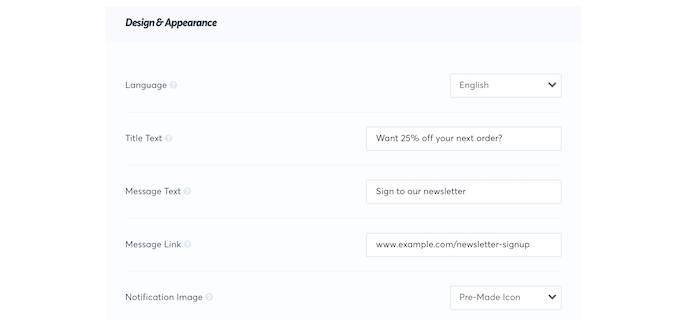
Wenn der Besucher auf Ihre Aktionsnachricht klickt, können Sie ihn auf eine beliebige WordPress-Seite oder einen Post wie Ihre Zielseiten oder Produktseiten umleiten. Sie können Besucher auch zu jeder Drittanbieter-URL schicken, die sich perfekt zum Bewerben Ihrer Affiliate-Links eignet.
TrustPulse verfügt über integrierte Analysen, sodass Sie sehen können, welche Seiten und Aktionsnachrichten die besten Konversionsraten aufweisen. Sie können diese Informationen dann verwenden, um Ihre Inhalte zu optimieren und Ihre Conversions noch weiter zu steigern.
Weitere Informationen finden Sie in unserem Leitfaden zur Verwendung von FOMO auf Ihrer WordPress-Website zur Steigerung der Conversions.
Preis: Sie können eine TrustPulse-Lizenz ab 5 $ pro Monat erhalten.

3. Erweiterte Anzeigen

Advanced Ads ist ein Plug-in zur Anzeigenverwaltung, das mit allen wichtigen Anzeigentypen und Netzwerken funktioniert. Dazu gehören Google AdSense, Google Ad Manager und Amazon Ads.
Mit diesem Plugin können Sie unbegrenzt Bannerwerbung auf Ihrer WordPress-Website erstellen und anzeigen.
Große Banner können auf Geräten mit kleineren Bildschirmen, insbesondere Mobilgeräten, störend wirken. Die gute Nachricht ist, dass Sie mit Advanced Ads Ihre Banner ein- oder ausblenden können, je nachdem, ob der Besucher ein Smartphone, Tablet oder einen Desktop-Computer verwendet.
Sie können Ihre Banner auch abhängig von der Benutzerrolle des Besuchers oder davon, ob er auf Ihrer Mitgliederseite angemeldet ist, ein- oder ausblenden. Dies ist eine einfache, aber effektive Möglichkeit, personalisierte Banner anzuzeigen und Ihre Konversionsraten zu steigern.
Advanced Ads unterstützt auch viele verschiedene Anzeigenplatzierungen.
Preis: Advanced Ads beginnen bei 49 € (ca. 52 USD) pro Jahr. Es gibt auch eine kostenlose Basisversion, mit der Sie es ausprobieren können.
4 . WPFront-Benachrichtigungsleiste
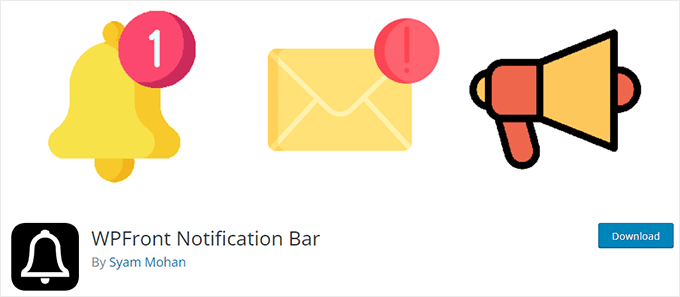
WPFront Notification Bar ist ein einfaches kostenloses WordPress-Plugin für die Benachrichtigungsleiste, mit dem Sie Ihrer Website ein einzelnes Banner hinzufügen können.
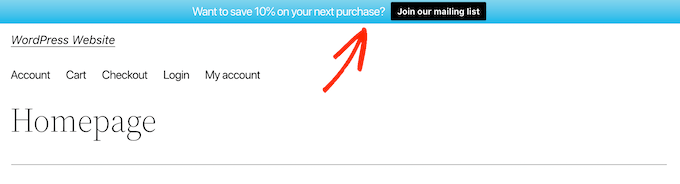
Nach der Aktivierung fügt die WPFront-Benachrichtigungsleiste einen neuen Bereich zu Ihrem WordPress-Dashboard unter Einstellungen » Benachrichtigungsleiste hinzu.
Hier können Sie Ihr Banner erstellen, indem Sie sich durch die verschiedenen Menüs und Kontrollkästchen arbeiten. Anschließend können Sie Ihren Bannertext einfach in den standardmäßigen WordPress-Texteditor eingeben.
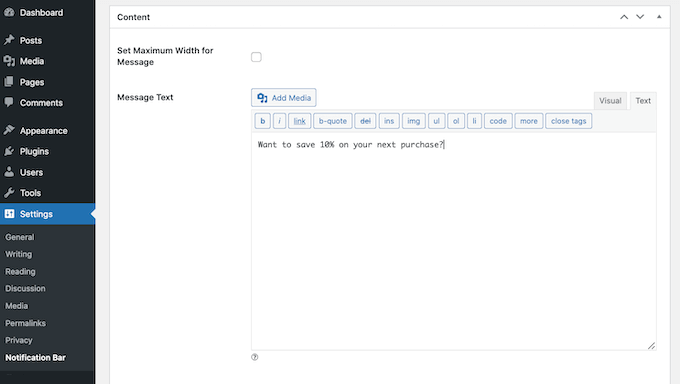
Sie können Besucher auch dazu anregen, auf Ihre Banner zu klicken, indem Sie eine Schaltfläche hinzufügen.
Diese Schaltfläche kann den Besucher auf jede Seite, jeden Beitrag oder die URL eines Drittanbieters umleiten. Es kann auch JavaScript-Code ausführen.
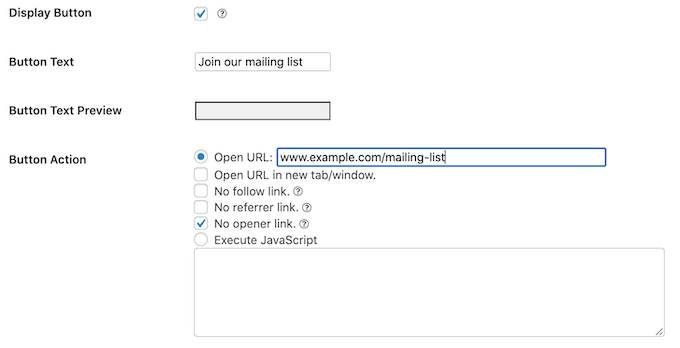
Wenn es um die Anpassung geht, ist dieses kostenlose Plugin viel eingeschränkter als Premium-Plugins wie OptinMonster.
Beispielsweise gibt es keine professionell gestalteten Vorlagen und keinen Drag-and-Drop-Builder. Sie können jedoch die Farbe und Höhe Ihres Banners ändern.
Wenn Sie Benutzerregistrierungen auf Ihrer WordPress-Site akzeptieren, können Sie das Banner basierend auf der Rolle des Besuchers ein- oder ausblenden. Nachdem Sie Ihr Banner erstellt haben, können Sie auswählen, wo dieses Banner auf Ihrer Website angezeigt werden soll.
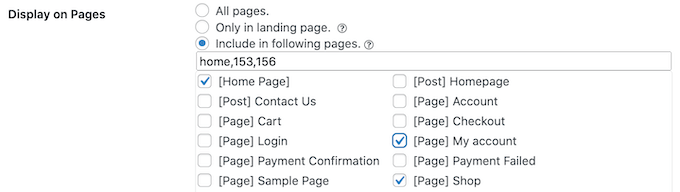
Die WPFront-Benachrichtigungsleiste kann Ihr Banner oben oder unten auf der Seite anzeigen. Es kann das Banner auch ausblenden, bis der Besucher scrollt.
Wenn Sie Ihre Bannerkampagnen im Voraus planen möchten, bietet Ihnen die WPFront-Benachrichtigungsleiste die Möglichkeit, ein Start- und Enddatum festzulegen.
Preis: Die WPFront-Benachrichtigungsleiste ist völlig kostenlos, aber in ihren Funktionen sehr eingeschränkt.
Wenn Sie Ihrer Website mehrere Banner hinzufügen möchten, müssen Sie auf die Pro-Version upgraden, die 49,00 $ für eine einzelne Website kostet.
Wir würden jedoch empfehlen, stattdessen OptinMonster für ein Premium-Plugin zu verwenden, da es so viel mehr Design- und Targeting-Funktionen bietet.
5. AdSanity
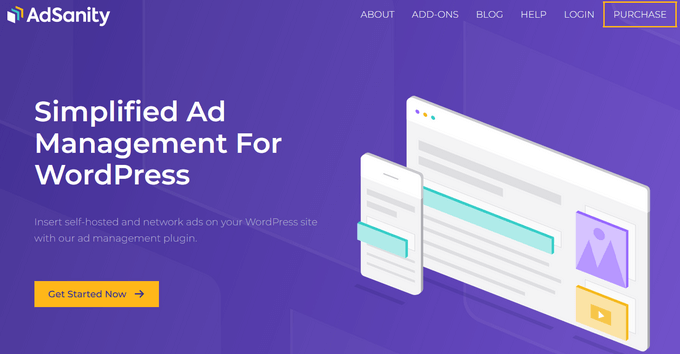
AdSanity ist ein anfängerfreundliches WordPress-Anzeigenverwaltungs-Plugin, mit dem Sie so viele Anzeigen erstellen können, wie Sie möchten.
AdSanity kann Anzeigen von externen Netzwerken wie Google AdSense anzeigen. Sie können jedoch auch mit einer Webdesign-Software wie Canva Ihr eigenes Banner erstellen und es dann in WordPress hochladen.
Sobald Sie dies getan haben, können Sie Ihr Banner auf jeder Seite oder in jedem Post anzeigen, indem Sie einen Shortcode verwenden, den AdSanity automatisch erstellt.
AdSanity fügt Ihrem WordPress-Dashboard außerdem drei neue Widgets hinzu: Ad Group, Random Ad und Single Ad. Sie können diese Widgets verwenden, um Banner zu jedem Widget-bereiten Bereich Ihres WordPress-Blogs oder Ihrer Website hinzuzufügen, z. B. Ihrer Seitenleiste.
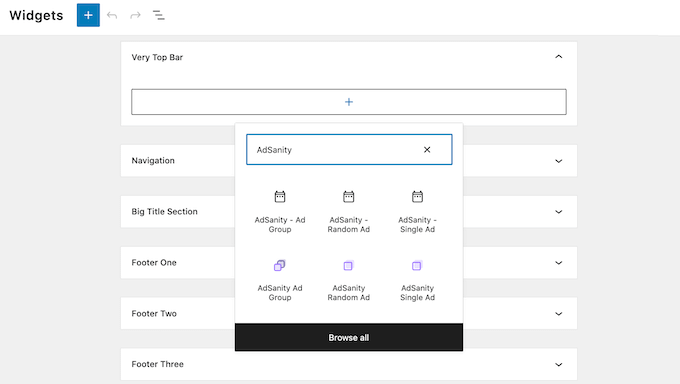
Viele Besitzer von WordPress-Websites möchten mehrere verschiedene Anzeigen im selben Bereich anzeigen, ähnlich wie bei einem Banner-Slider-Plugin.
Mit AdSanity können Sie Anzeigen gruppieren, indem Sie Anzeigengruppen erstellen. Nachdem Sie einige Anzeigen erstellt und Anzeigengruppen zugewiesen haben, können Sie diese Gruppen genauso auf Ihrer Website platzieren wie einzelne Anzeigen.
Sobald Sie dies getan haben, rotieren Ihre Anzeigengruppen bei jeder Seitenaktualisierung durch ihre verschiedenen Anzeigen. Auf diese Weise kann AdSanity auch ähnlich wie ein Banner-Slider-Plugin funktionieren.
Weitere Informationen finden Sie in unserem Artikel zur Verwaltung von Anzeigen in WordPress mit AdSanity.
Preis: Eine AdSanity-Lizenz beginnt bei 59 $ pro Jahr.
6. WooCommerce-Bannerverwaltung
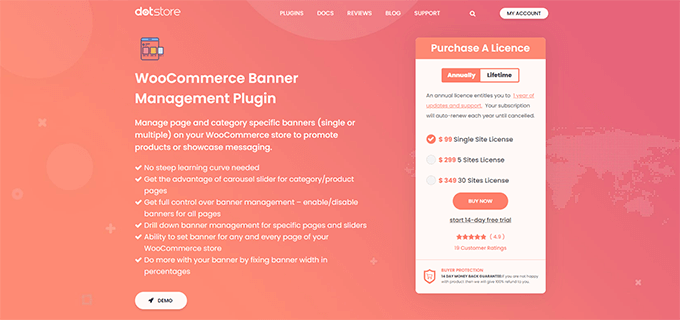
WooCommerce Banner Management ist ein Banner-Plugin, das speziell für WooCommerce-Shops entwickelt wurde.
Dieses Plugin hat separate Abschnitte, in denen Sie einzigartige Banner für die verschiedenen Bereiche Ihres WooCommerce-Shops erstellen können. Dazu gehören der Warenkorb, die Kasse, das Dankeschön und die Produktseiten von WooCommerce.
Dies macht es einfach, viele verschiedene Kampagnen gleichzeitig durchzuführen. Sie können sogar mehrere Banner auf derselben Seite anzeigen.
Produktbilder spielen eine große Rolle beim Betrieb eines erfolgreichen WooCommerce-Shops. Vor diesem Hintergrund können Sie dieses Plugin verwenden, um Bildkarussells zu erstellen, die viele verschiedene Produkte zeigen.
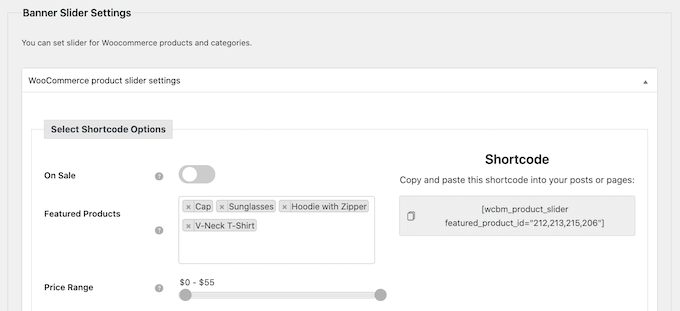
Sie können auch ein Start- und Enddatum für Ihre Banner festlegen, was perfekt ist, um alle Ihre verschiedenen Kampagnen im Voraus zu planen.
Da dieses Banner-Plugin für die Verwendung mit WooCommerce entwickelt wurde, müssen Sie zuerst das WooCommerce-Plugin installieren und aktivieren. Wenn Sie Hilfe benötigen, lesen Sie bitte unseren vollständigen Leitfaden zu WooCommerce.
Preis: WooCommerce Banner Management kostet 99 $ pro Jahr für eine einzelne Website. Es gibt auch eine eingeschränkte kostenlose Version, die Sie aus dem offiziellen WordPress-Repository herunterladen können.
BONUS: MonsterInsights
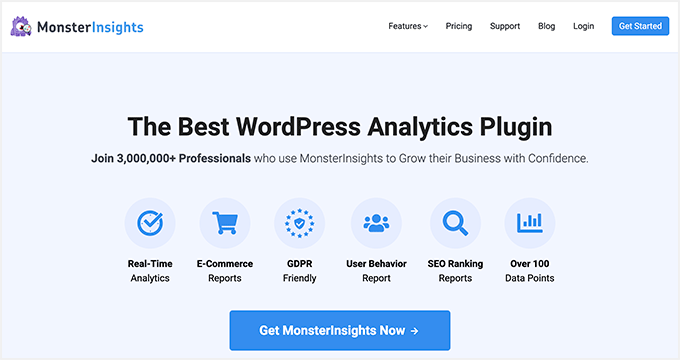
Sobald Sie damit beginnen, Banner zu Ihrer Website hinzuzufügen, sollten Sie nachverfolgen, wie viele Personen auf die einzelnen Banner klicken und ob diese Banner Ihnen Conversions bringen.
Hier kommt MonsterInsights ins Spiel.
MonsterInsights ist das beste Google Analytics-Plugin für WordPress und wird von über 3 Millionen Unternehmen verwendet, darunter Microsoft, Bloomberg, PlayStation und Subway.
Mit MonsterInsights können Sie Google Analytics ganz einfach in WordPress installieren, damit Sie sehen können, was funktioniert und was nicht.
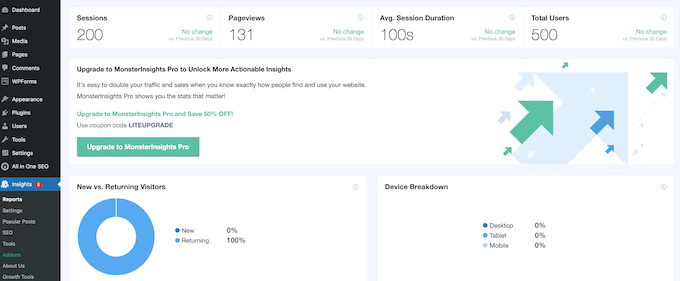
Nachdem Sie MonsterInsights zu Ihrer Website hinzugefügt haben, können Sie sehen, wie viele Personen auf Ihre Banner klicken, woher sie kommen und ob sie konvertieren. Sie können dann datengesteuerte Entscheidungen treffen, um mehr Menschen zur Interaktion mit Ihren Bannern zu ermutigen und Ihre Konversionsraten zu steigern.
Weitere Informationen finden Sie in unserer Schritt-für-Schritt-Anleitung zum WordPress-Conversion-Tracking leicht gemacht.
Preis: MonsterInsights beginnt bei 99,50 $ pro Jahr. Es gibt auch eine kostenlose Version, mit der Sie Ihre Banner unabhängig von Ihrem Budget verfolgen können.
Expertentipp: Welches ist das beste Banner-Plugin für WordPress?
Unserer Meinung nach ist OptinMonster das beste Banner-Plugin für WordPress aufgrund all der verschiedenen Arten von Bannern, die Sie erstellen können, einschließlich Popup-Banner, Floating-Banner und Vollbild-Banner. Es enthält auch eine riesige Auswahl an Vorlagen, sodass Sie innerhalb von Minuten hochkonvertierende WordPress-Banner erstellen können.
Ganz zu schweigen davon, dass es auch leistungsstarke Personalisierungs- und Targeting-Funktionen bietet, die für Publisher, Eigentümer von E-Commerce-Websites und fast jede Website für kleine Unternehmen hilfreich sind.
Wenn Sie ein Blogger oder Publisher sind, der Anzeigen verkaufen möchte, glauben wir, dass WP Advanced Ads das beste Plugin zur Verwaltung von Banneranzeigen für WordPress ist.
Wenn Sie Eigentümer einer E-Commerce-Website sind, glauben wir das TrustPulse ist das beste Social-Proof-Banner-Plugin für WordPress.
Wir hoffen, dass dieser Artikel Ihnen geholfen hat, die besten Banner-Plugins für Ihre WordPress-Website zu finden. Vielleicht möchten Sie auch unseren Leitfaden zum Nachverfolgen von Website-Besuchern auf Ihrer WordPress-Website und die besten WordPress-Landingpage-Plugins lesen.
Wenn Ihnen dieser Artikel gefallen hat, dann abonnieren Sie bitte unseren YouTube-Kanal für WordPress-Video-Tutorials. Sie finden uns auch auf Twitter und Facebook.
